Questo articolo è stato scritto in collaborazione con il nostro team di editor e ricercatori esperti che ne hanno approvato accuratezza ed esaustività.
Il Content Management Team di wikiHow controlla con cura il lavoro dello staff di redattori per assicurarsi che ogni articolo incontri i nostri standard di qualità.
Questo articolo è stato visualizzato 9 153 volte
Questo articolo spiega come recuperare i messaggi eliminati su un iPhone o un dispositivo Android. Purtroppo, dal momento che il servizio di messaggistica di WhatsApp non permette di salvare i registri delle chat, non è possibile recuperare un messaggio una volta che è stato cancellato dal dispositivo, a meno che non sia già stato configurato il backup. Per fortuna, è piuttosto semplice configurare WhatsApp affinché venga effettuato il backup delle chat sul proprio telefono, in modo da riuscire a ripristinare facilmente la copia dei messaggi e visualizzare quelli più vecchi o che sono stati eliminati.
Passaggi
Configurare il Backup dei Messaggi su WhatsApp Usando iOS
-
1Premi sull'icona di WhatsApp per aprire l'applicazione sul dispositivo. L'icona raffigura una cornetta telefonica bianca all'interno di una nuvoletta di dialogo su sfondo verde.
-
2Premi su Impostazioni. Questa opzione si trova nell'angolo in basso a destra dello schermo.
-
3Seleziona Chat.
-
4Seleziona Backup delle chat.
-
5Seleziona Backup automatico. Decidi se vuoi effettuare il backup dei messaggi una volta al giorno, alla settimana o al mese.
- Se in precedenza non hai configurato il tuo account su iCloud, ti verrà richiesto di farlo prima di continuare con il backup. Apri l'applicazione "Impostazioni" sul tuo iPhone, premi sul tuo nome e poi su iCloud. Assicurati che siano stati attivati sia il cursore di iCloud Drive sia quello di WhatsApp.
Pubblicità
Recuperare i Vecchi Messaggi di WhatsApp su iOS
-
1Tieni premuta l'icona di WhatsApp fino a quando non comincerà a "vibrare". Anche le altre applicazioni presenti sullo schermo inizieranno a fare lo stesso movimento.
-
2Premi sulla "X" nell'angolo in alto a sinistra dell'icona. In questo modo verrà aperta una finestra di dialogo, che ti chiederà di confermare se desideri eliminare WhatsApp.
-
3Premi su Rimuovi. L'applicazione verrà così eliminata dal tuo iPhone.
-
4Installa nuovamente WhatsApp dall'App Store.
- Premi sull'icona dell'App Store per aprirlo – raffigura una "A" bianca su sfondo blu;
- Premi sul simbolo e scrivi "WhatsApp" nella barra di ricerca;
- Seleziona WhatsApp tra i risultati della ricerca;
- Premi su Ottieni per scaricare di nuovo WhatsApp. Questo pulsante si trova accanto al nome dell'applicazione.
-
5Premi su Apri per aprire WhatsApp. A download ultimato, il pulsante con la scritta "Apri" sostituirà quello con la scritta "Ottieni".
-
6Premi su Accetta e continua, quindi su Ok.
-
7Premi su Consenti o Non consentire. Questo determinerà se l'applicazione potrà inviarti notifiche.
-
8Inserisci il tuo numero di telefono e premi su Fatto. Assicurati che il numero sia lo stesso di quello che usavi già su WhatsApp.
-
9Premi su Ripristina, quindi su Avanti. In questo modo, verranno recuperati tutti i messaggi dei quali era stato effettuato il backup sul tuo account iCloud. Verranno inclusi i messaggi che erano stati eliminati dall'applicazione, a condizione che esistessero già al momento della realizzazione dell'ultimo backup.
-
10Inserisci il nome utente che desideri usare e premi su Avanti. Ciò ti porterà alla schermata delle chat.
-
11Tocca un nome qualsiasi sulla lista. Così facendo, potrai vedere tutti i messaggi ripristinati associati al contatto in questione [1] .Pubblicità
Impostare il Backup dei Messaggi su WhatsApp Usando un Dispositivo Android
-
1Premi sull'icona di WhatsApp per aprire l'app. L'icona raffigura una cornetta telefonica bianca all'interno di una nuvoletta di dialogo su sfondo verde.
-
2Premi sull'icona "Altro". Raffigura tre puntini bianchi verticali ed è situata nell'angolo in alto a destra dello schermo.
-
3Seleziona Impostazioni. Questa opzione si trova in basso a destra.
-
4Seleziona Chat.
-
5Seleziona Backup delle chat.
-
6Premi su Backup su Google Drive. Decidi se vuoi effettuare il backup dei messaggi una volta al giorno, alla settimana o al mese.
- Se in precedenza non hai configurato il tuo account Google, ti verrà richiesto di farlo prima di continuare con il backup.
-
7Premi su Backup tramite. Scegli la rete che desideri usare per effettuare il backup dei tuoi dati.
- Se possibile, è meglio usare una rete Wi-Fi per evitare possibili addebiti sul tuo conto telefonico.
Pubblicità
Recuperare i Vecchi Messaggi di WhatsApp su un Dispositivo Android
-
1
-
2Premi sul pulsante del menu, quindi su Le mie app e i miei giochi.
-
3Scorri lo schermo fino a trovare la sezione "Installate", quindi premi su Disinstalla accanto a WhatsApp.
-
4Installa nuovamente WhatsApp dal Play Store.
- Premi di nuovo sull'icona del Play Store ;
- Premi sul pulsante e inserisci "WhatsApp" nel campo di ricerca;
- Seleziona WhatsApp dai risultati della ricerca e premi su Installa;
- Premi sull'icona di WhatsApp per aprire l'applicazione. Acconsenti ai termini del servizio e verifica il tuo numero di telefono. Assicurati di usare lo stesso numero che avevi associato in precedenza a WhatsApp.
-
5Seleziona Ripristina. In questo modo, verranno recuperati tutti i messaggi dei quali era stato effettuato il backup sul tuo account Google. Verranno inclusi i messaggi che erano stati eliminati da WhatsApp, a condizione che esistessero già al momento della realizzazione dell'ultimo backup.
-
6Premi su Avanti.
-
7Inserisci il nome utente che vuoi usare e premi su Avanti. Si aprirà così la pagina delle chat.
-
8Premi su un nome qualsiasi di questa lista. Così facendo, vedrai tutte le chat associate a questo contatto che sono state ripristinate [2] [3] [4] .Pubblicità
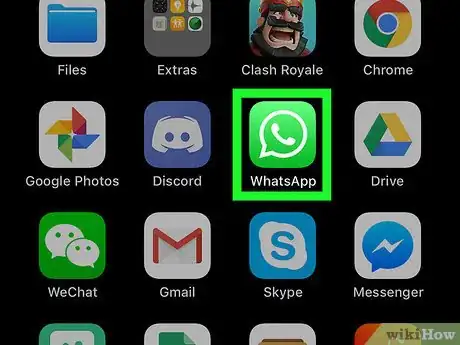
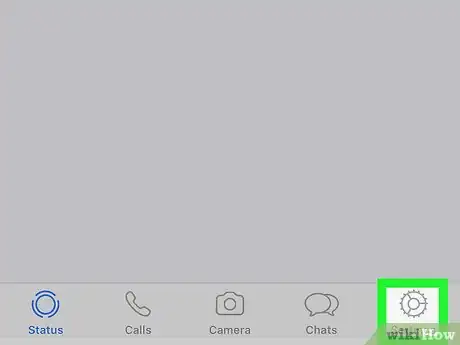
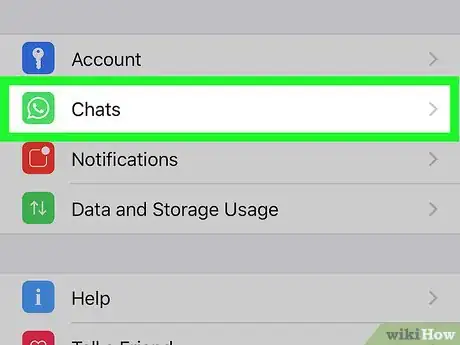
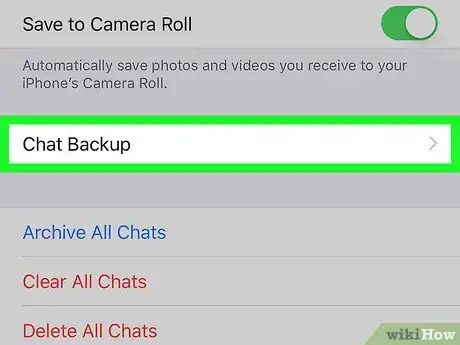
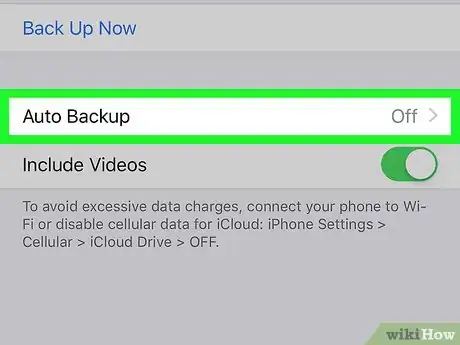
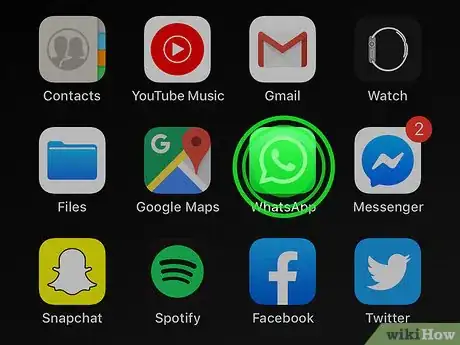
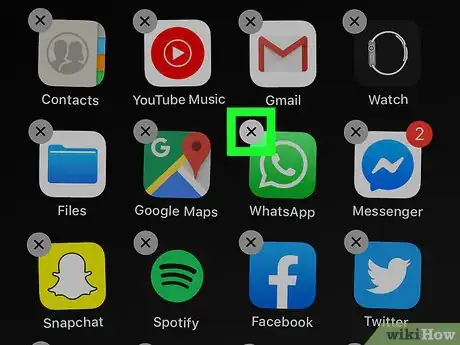
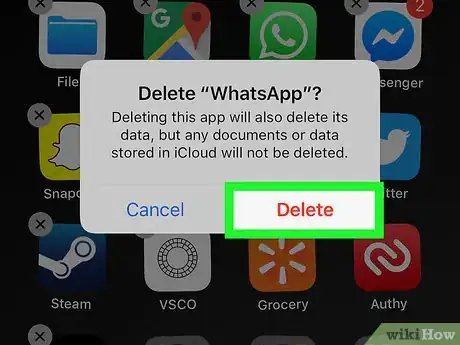
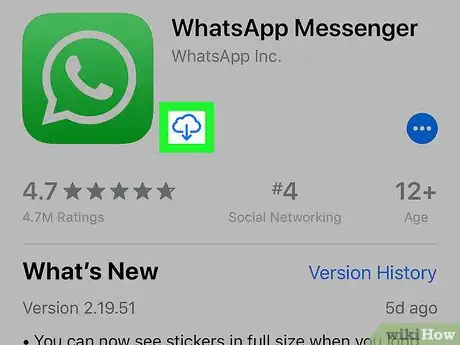

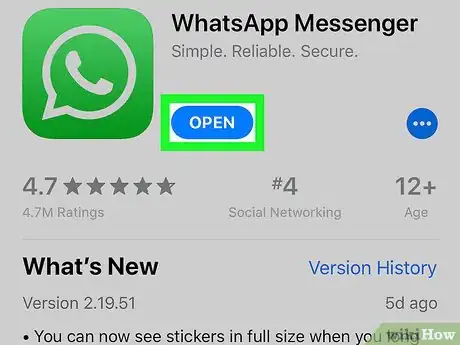
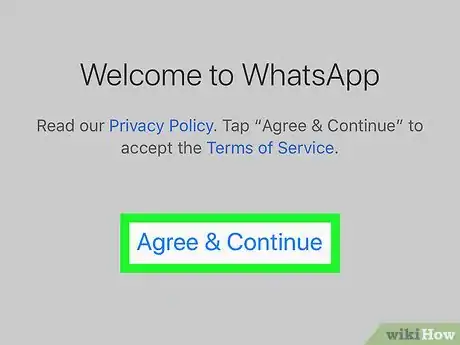
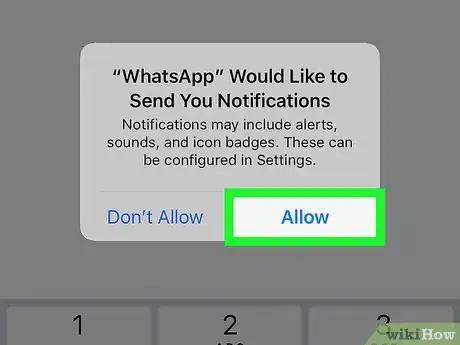
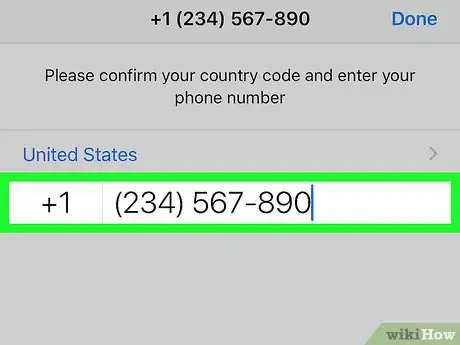
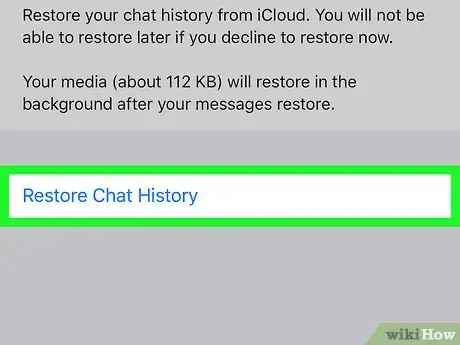
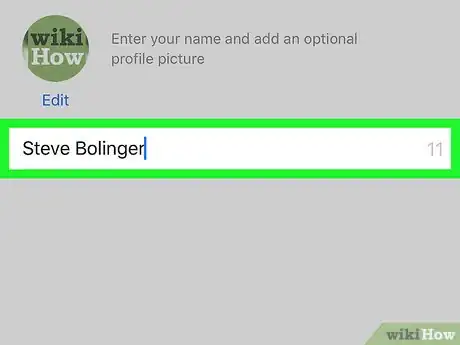
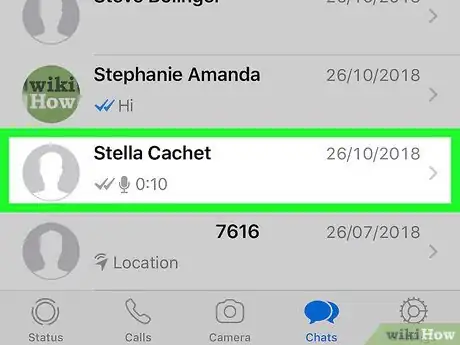
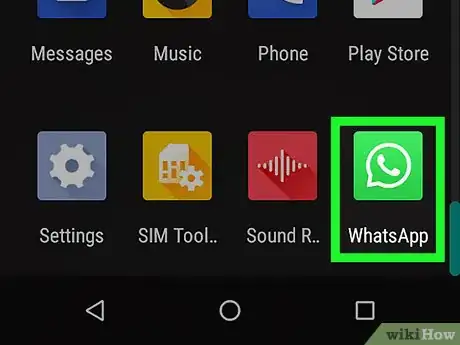
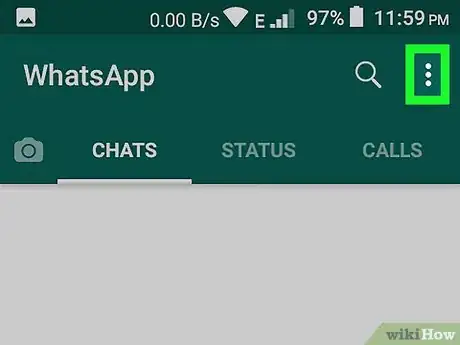
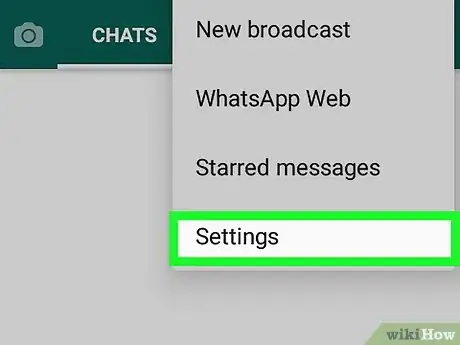
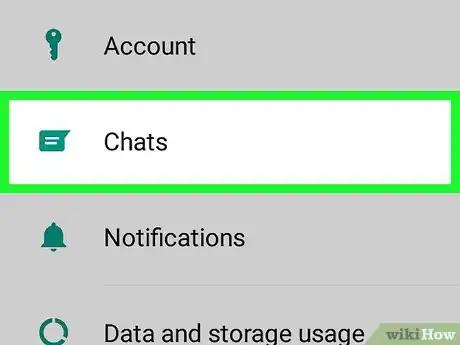
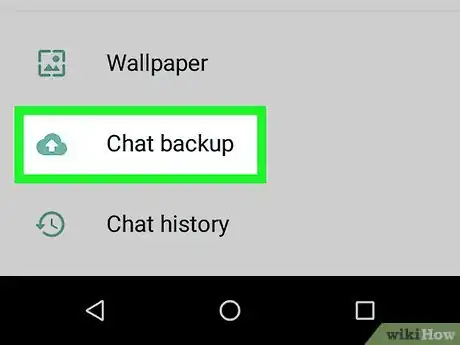
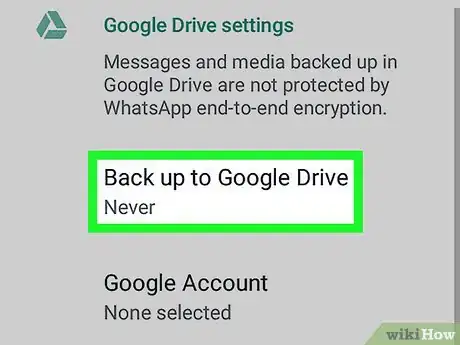
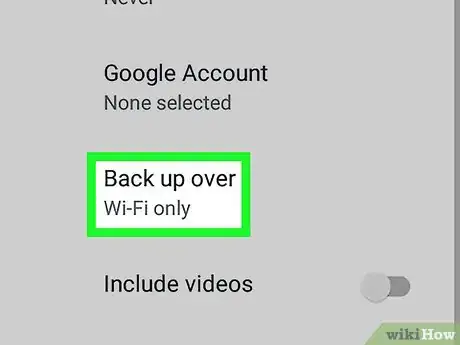
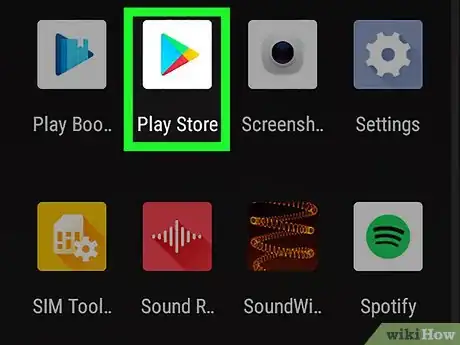

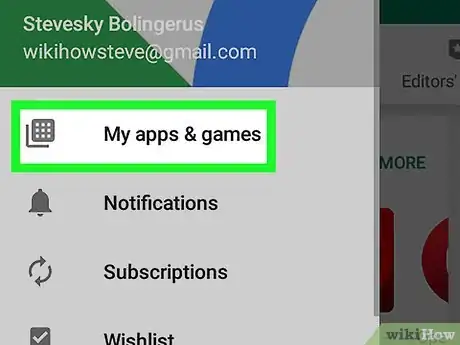
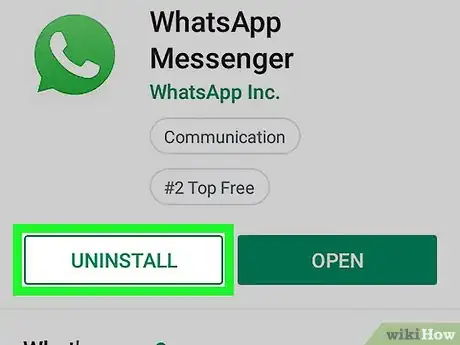
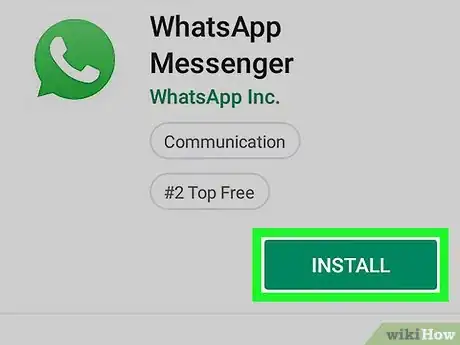
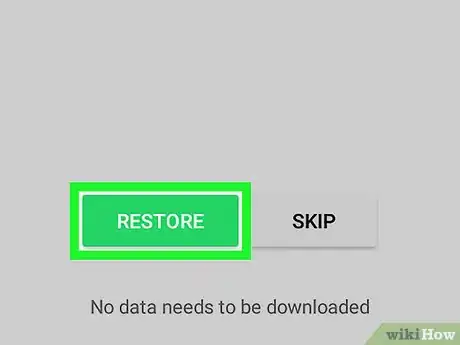

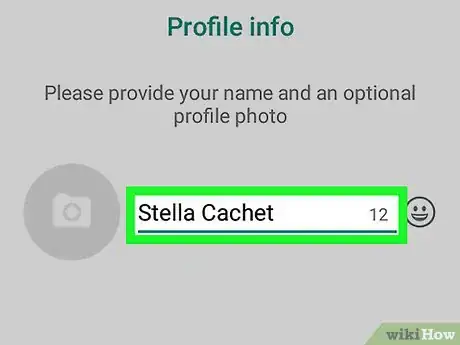
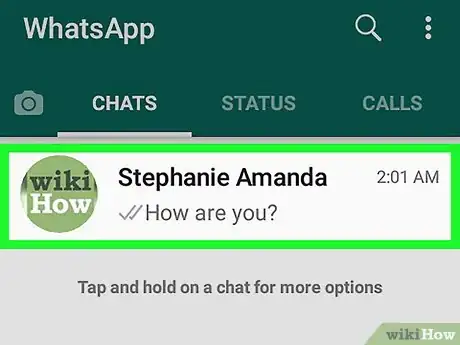



















Il Content Management Team di wikiHow controlla con cura il lavoro dello staff di redattori per assicurarsi che ogni articolo incontri i nostri standard di qualità. Questo articolo è stato visualizzato 9 153 volte